谷歌地圖不說話或不提供語音指示? 12 種修復方法
已發表: 2022-06-18當您開始導航到某個地方時,谷歌地圖應該會提供語音指示。 如果您在開車或騎自行車時必須注視道路,語音導航非常有用。 谷歌地圖語音導航很穩定,幾乎總是有效。
但是,緩慢的互聯網連接、不正確的導航設置和臨時系統故障可能會破壞功能。 本教程涵蓋了 12 個修復,如果 Google 地圖沒有在您的設備上說話或提供語音指示,請嘗試這些修復。
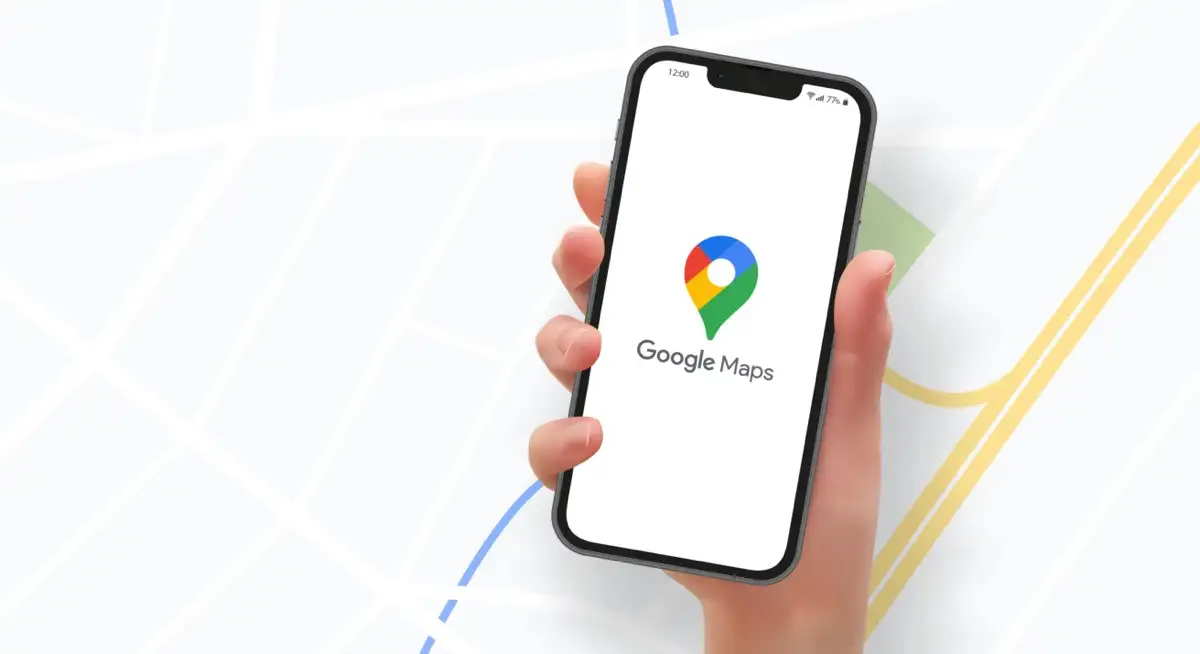
1.下載語音指示
使用 Google 地圖時,您是否聽到提示音而不是語音指示? 那是因為谷歌地圖沒有下載語音路線或者因為語音路線不是最新的。
谷歌地圖需要強大的互聯網連接才能下載語音路線。 如果您是第一次使用 Google 地圖,請確保您的手機具有蜂窩數據或 Wi-Fi 連接。 保持谷歌地圖打開並等待幾分鐘,讓應用程序在後台自動下載語音路線。
當 Google 地圖完成下載後,您應該會開始聽到語音指示。 如果問題仍然存在,請嘗試以下故障排除修復。
2.增加設備的音量

如果您的設備音量過低或靜音,您將聽不到 Google 地圖的語音導航。 按手機上的音量調高按鈕可增加導航語音音量。 如果您的手機已連接到汽車的揚聲器,請使用汽車的音量控制來提高 Google 地圖的音量。
3.取消靜音或啟用語音導航
谷歌地圖允許您在導航期間靜音交通警報、轉彎方向和其他交通更新。 取消靜音警報的更快方法是在導航界面上。
當谷歌地圖開始導航到目的地時,點擊右上角的揚聲器圖標。 選擇最右上角的取消靜音(常規揚聲器圖標) ,讓 Google 地圖朗讀所有導航警報。
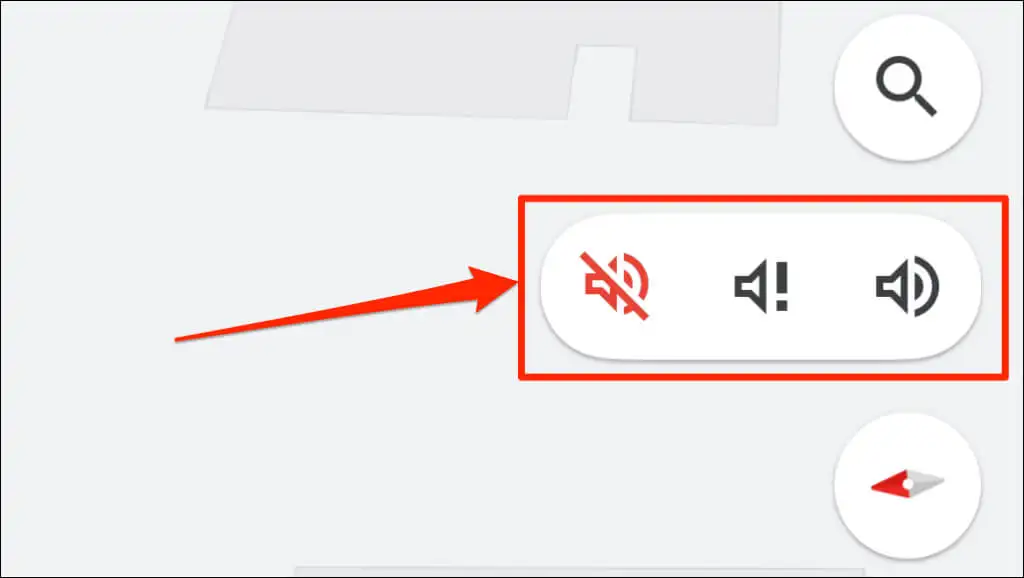
以下是三個 Google 地圖音量設置的含義:
- 靜音警報:這是一個打叉的揚聲器圖標 () ,可將所有導航聲音和警報靜音。
- 僅聽到警報:帶有感嘆號的揚聲器圖標 (
)。 此選項使轉彎方向警報靜音。
- 取消靜音:常規揚聲器圖標 (
) 取消靜音所有導航警報和聲音。
您還可以在應用的聲音和語音導航設置中更改 Google 地圖導航提醒行為。
取消靜音 Google 地圖提醒(Android 和 iOS)
- 打開地圖(或 iOS 中的谷歌地圖)並點擊右上角的頭像。
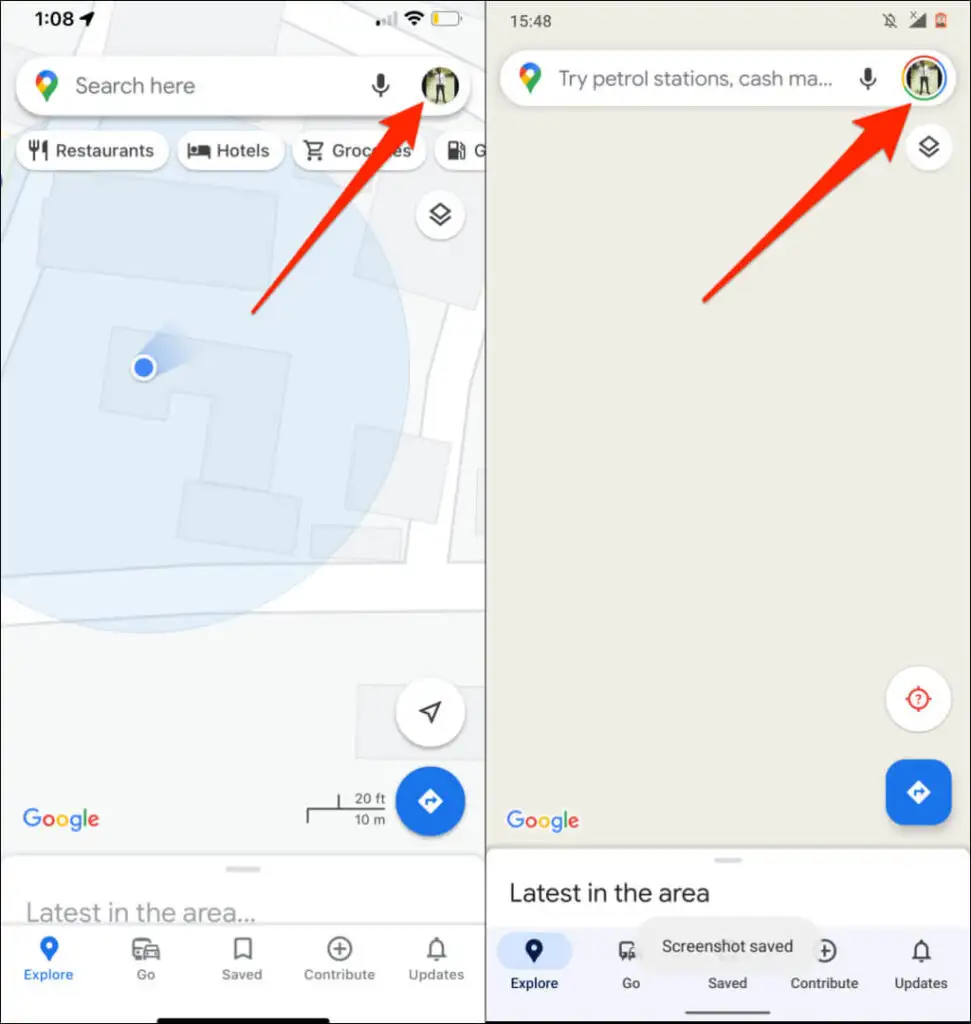
- 選擇設置。
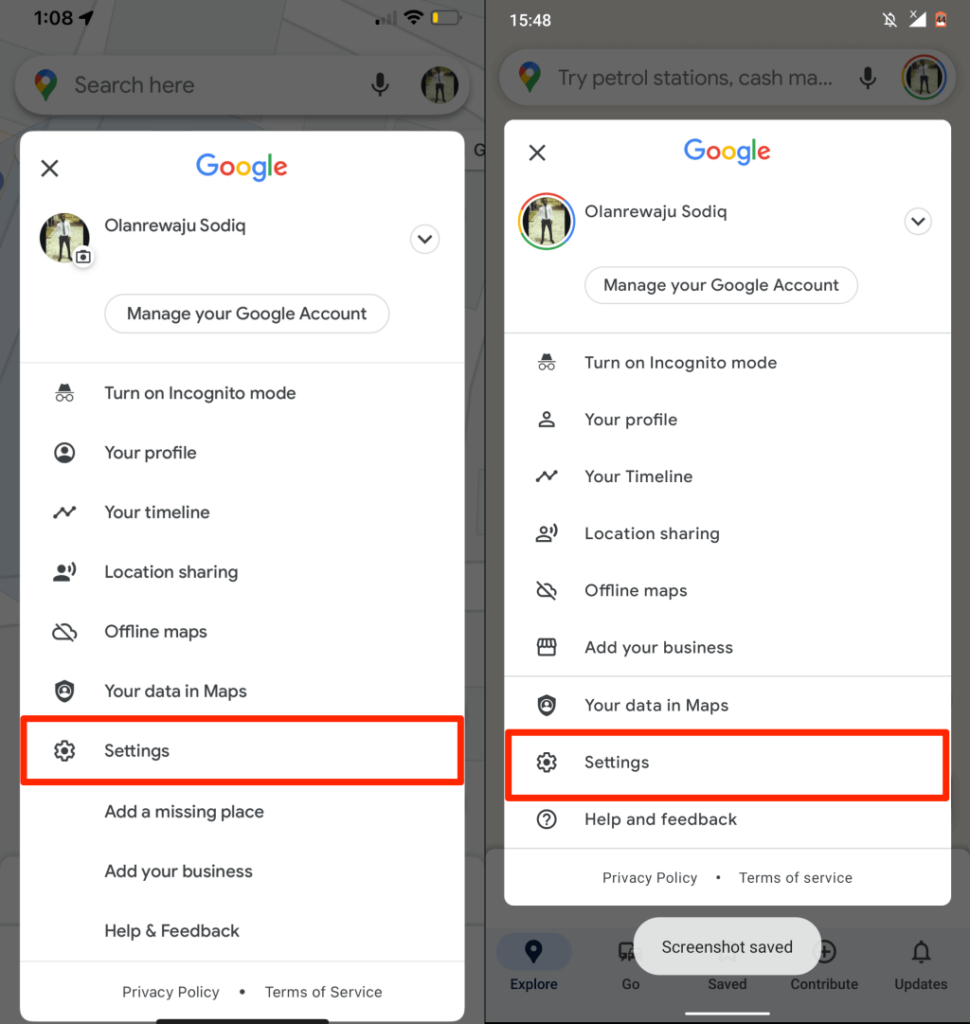
- 向下滾動頁面並選擇導航設置。 在 iOS 設備上,點擊“出行”部分中的導航。
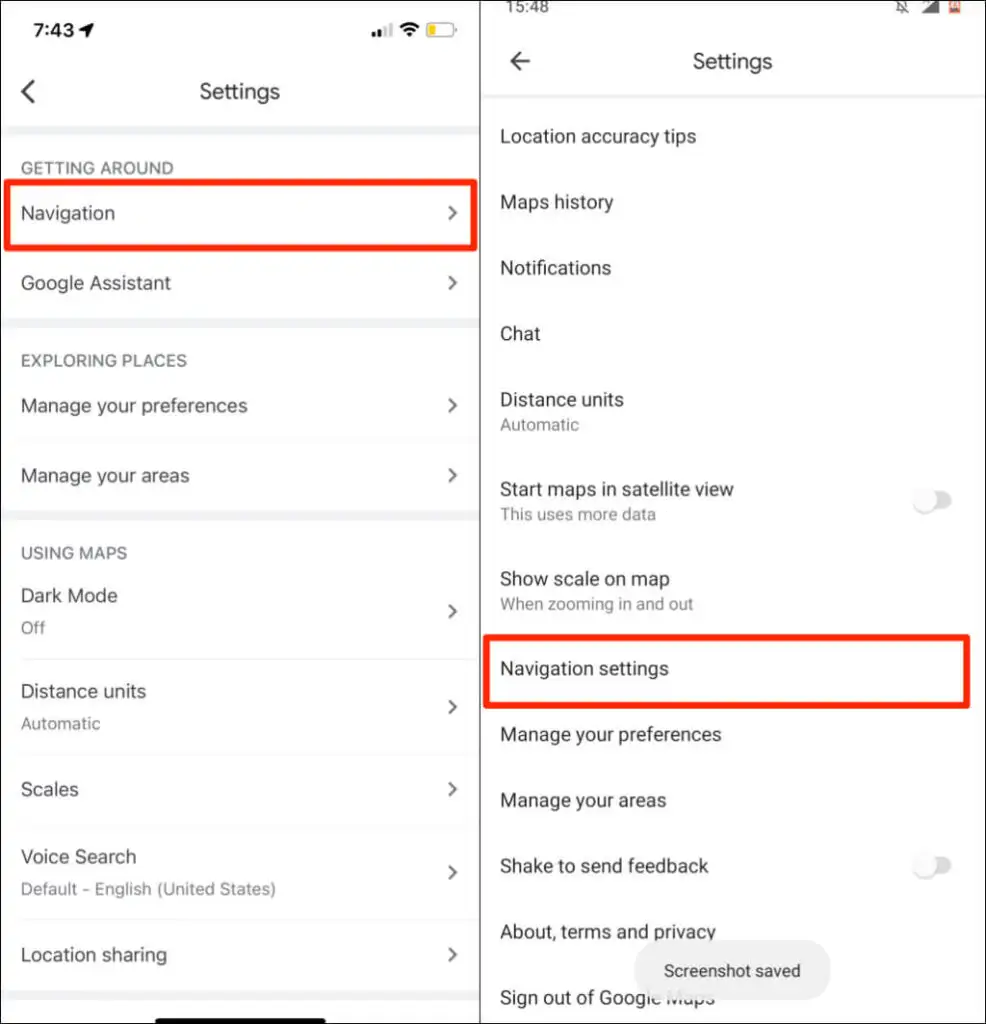
- 將“靜音狀態”設置為取消靜音。
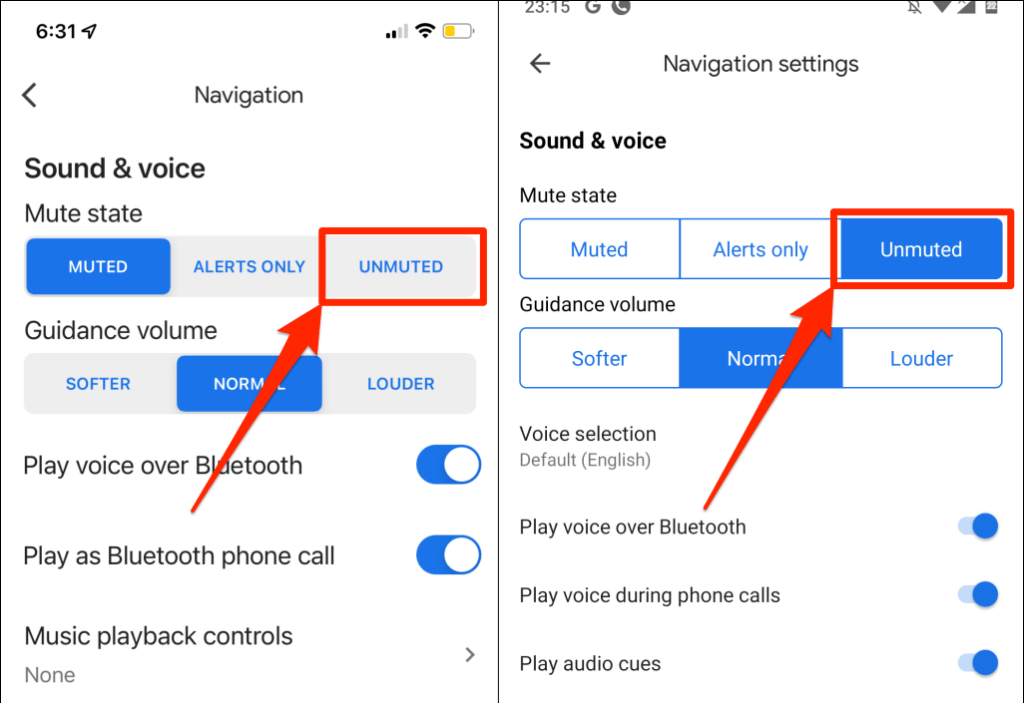
4.禁用或啟用通過藍牙播放語音
當連接到無線音頻設備時,您的手機可以通過藍牙朗讀 Google 地圖導航。 如果您的手機已連接到藍牙設備,請確保啟用“通過藍牙播放語音”。 否則,谷歌地圖在導航過程中不會說話。
有趣的是,即使您的手機沒有藍牙連接,該功能有時也會干擾 Google Maps 語音導航。 禁用該功能對一些在導航期間谷歌地圖沒有說話的 iPhone 用戶起到了神奇的作用。
如果您的手機沒有連接藍牙設備,我們建議您關閉該功能。 相反,請打開“通過藍牙播放語音”以收聽手機或平板電腦揚聲器的導航。
啟用或播放藍牙語音 (iPhone)
- 打開谷歌地圖,然後點擊右上角的頭像或姓名縮寫。
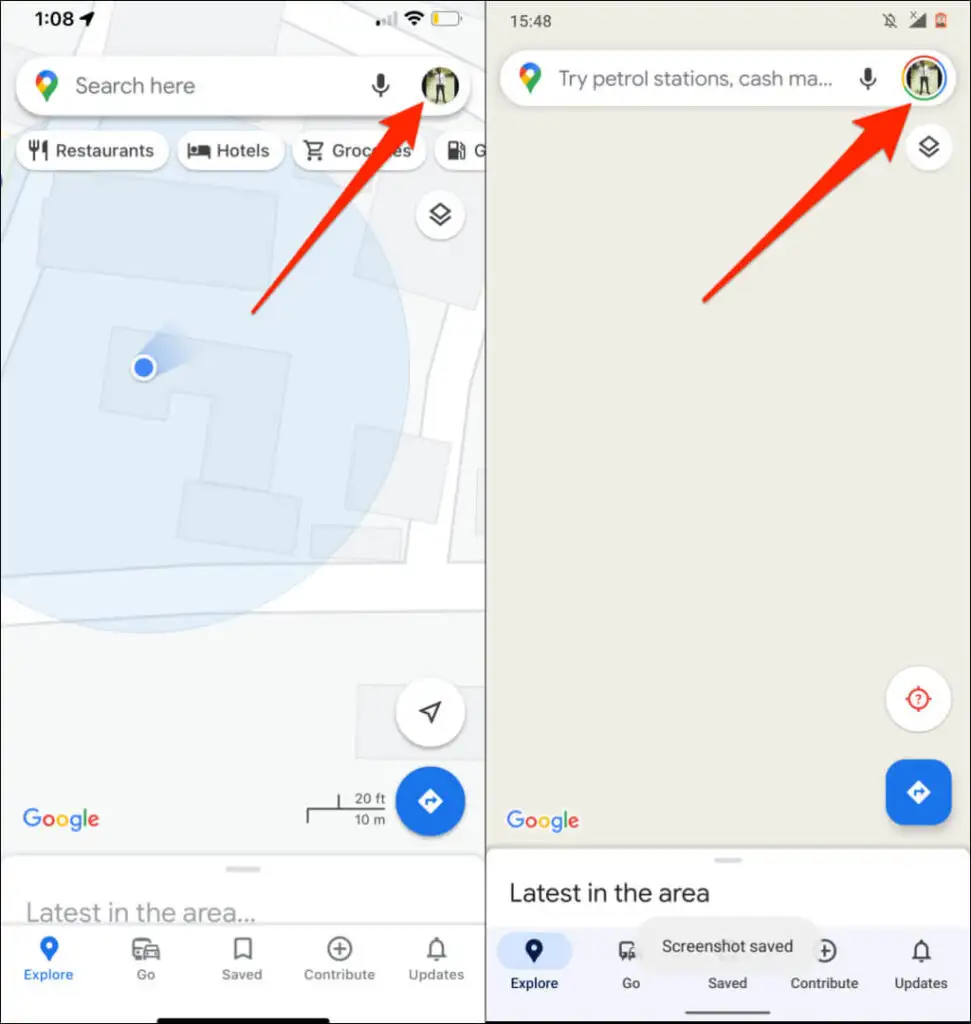
- 點擊設置。
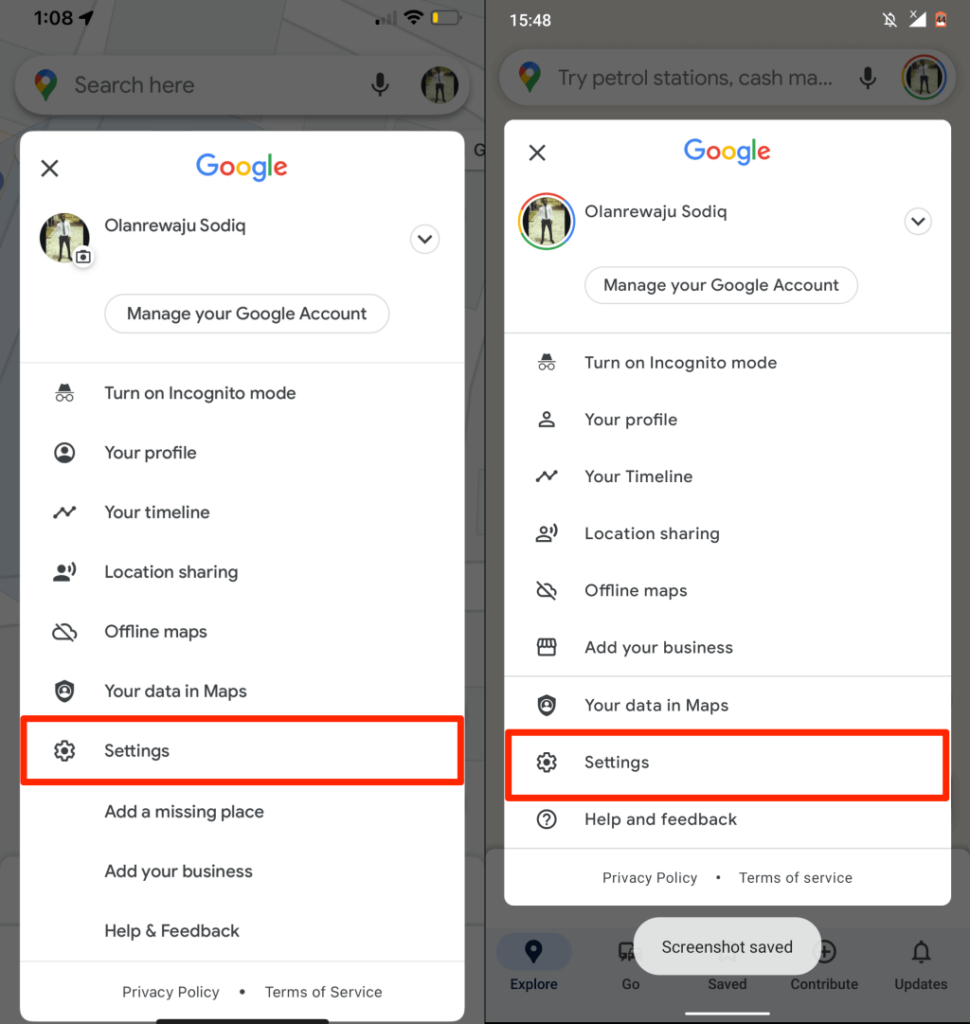
- 選擇導航(在 iOS 中)或導航設置(在 Android 中)。
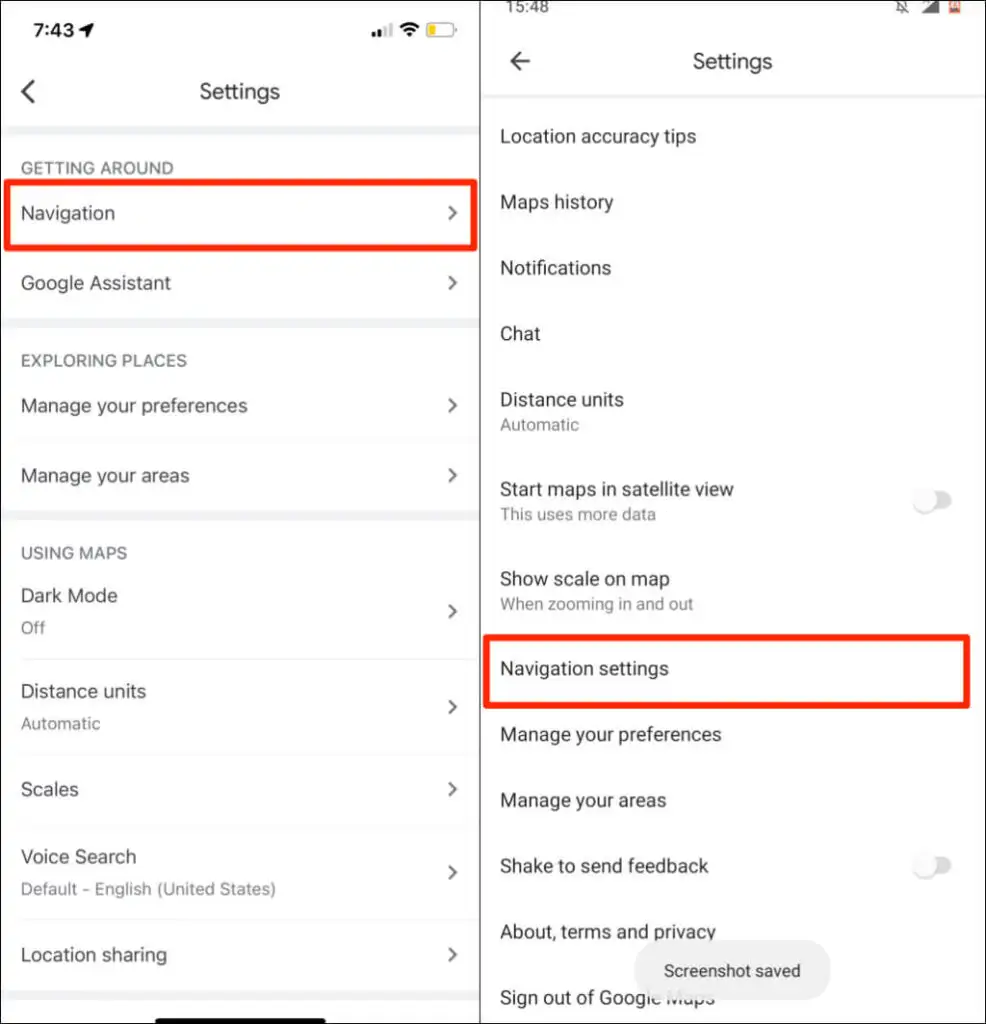
- 切換通過藍牙播放語音。
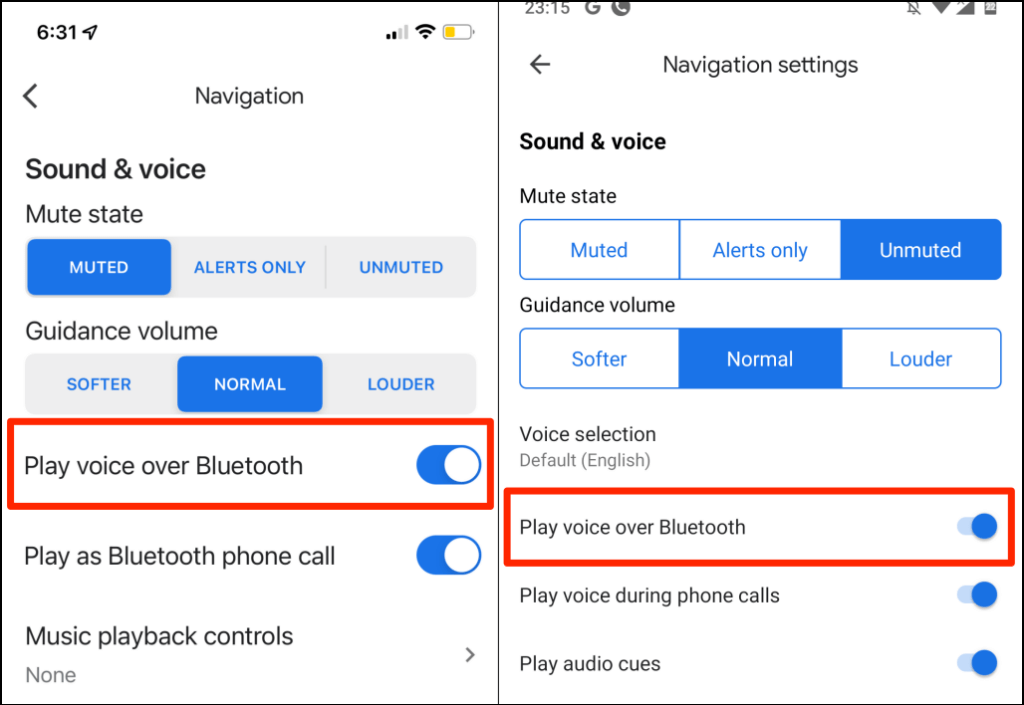
5.增加導航引導量
如果語音導航微弱或聽不見,請在 Google 地圖設置中調高“導航音量”。

- 打開 Google 地圖,點擊您的個人資料圖片,然後選擇設置。
- 選擇導航設置(Android) 或導航(iOS)。
- 將“指導音量”設置為更響亮。
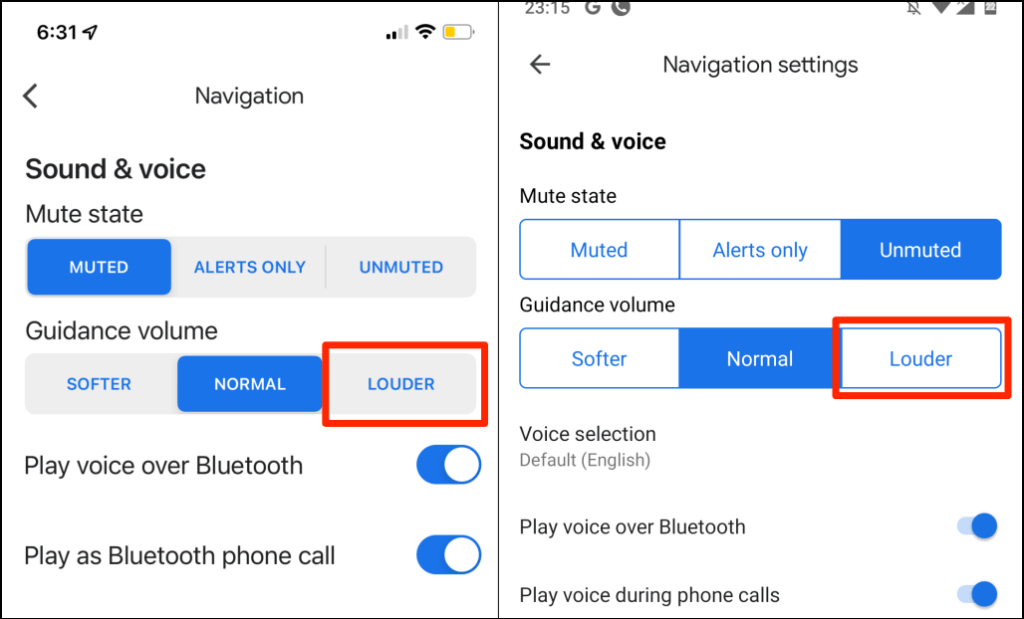
6.檢查音頻輸出設備
確保您的手機將音頻輸出路由到正確的設備。 如果多個音頻設備連接到您的手機或平板電腦,請斷開它們並保持您的首選設備處於活動狀態。
如果語音導航在您的汽車中不起作用,請斷開其他音頻設備(例如耳機),然後再次檢查。
如果您使用 iPhone 或 iPad,請檢查控制中心並更改您的音頻輸出設備。
從設備屏幕的右上角向下滑動以打開控制中心。 如果您的 iPhone 有主屏幕按鈕,請從屏幕的底角向上輕掃。
點擊AirPlay 圖標並選擇您喜歡的音頻輸出設備。
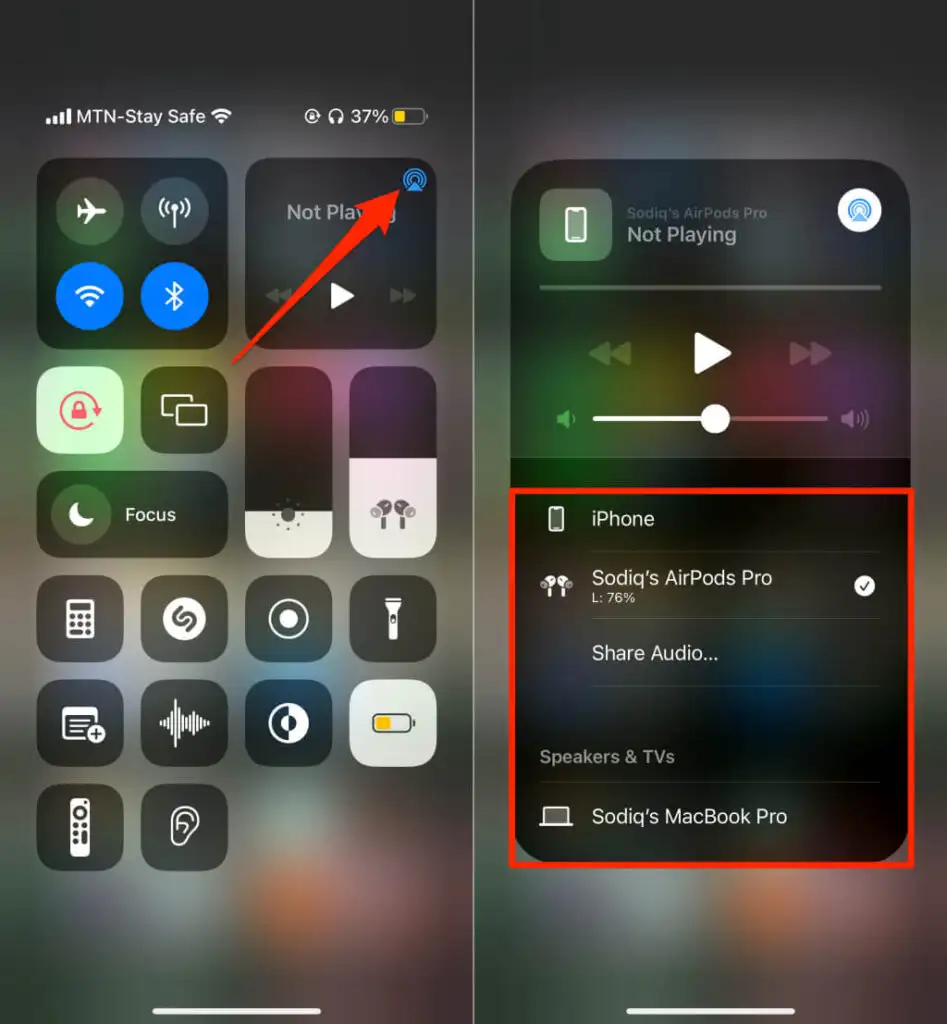
7.強制關閉並重新打開谷歌地圖
強制關閉 Android 應用可以恢復其部分功能。 如果語音導航或其他功能在 Google 地圖中不起作用,請強制關閉應用並再次檢查。
- 長按地圖應用程序圖標並點擊信息圖標。
或者,前往設置>應用程序和通知>應用程序信息(或查看所有應用程序)並點擊地圖。
- 點擊強制停止並在確認中選擇確定。
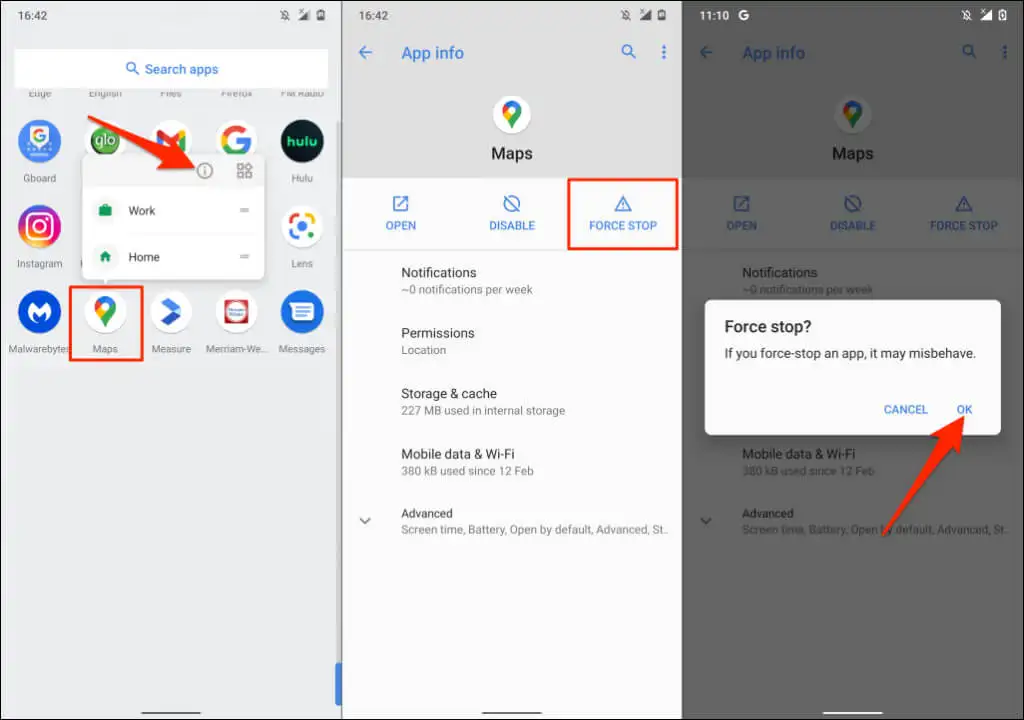
重新打開谷歌地圖並檢查語音導航現在是否有效。
8.清除谷歌地圖緩存(安卓)
從您的設備中刪除應用程序的緩存可以修復性能故障,尤其是在緩存文件有缺陷或損壞的情況下。 關閉或強制關閉地圖並按照以下步驟操作:
- 點擊並按住地圖應用程序圖標,然後點擊信息圖標。
- 選擇存儲和緩存。
- 點擊清除緩存。
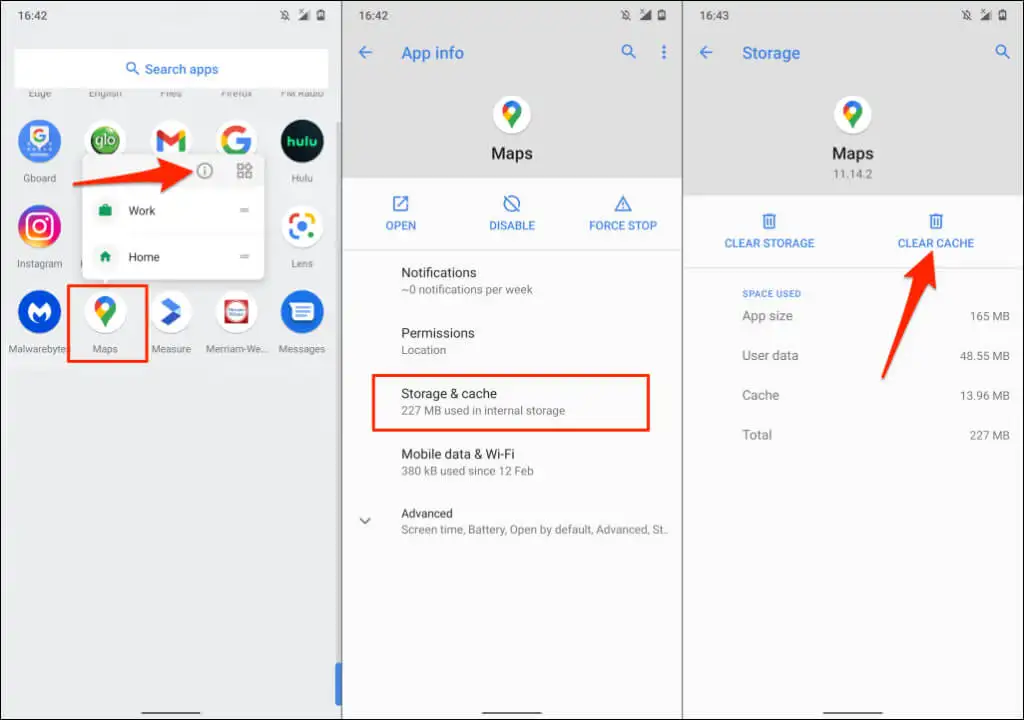
再次打開谷歌地圖並檢查語音導航現在是否正常工作。
9. 更新谷歌地圖
語音導航無法在過時的 Google 地圖版本中使用。 同樣,如果存在漏洞,谷歌地圖可能會崩潰或顯示不正確的交通信息。 前往您設備的應用商店並將 Google 地圖更新到最新版本。
10.重新安裝谷歌地圖
如果在嘗試上述修復後谷歌地圖仍然沒有說話,請刪除並重新安裝該應用程序。
在 iOS 上重新安裝 Google 地圖
長按 iPhone 或 iPad 上的 Google Maps 應用程序圖標,選擇Remove App ,點擊Delete App ,然後選擇Delete 。
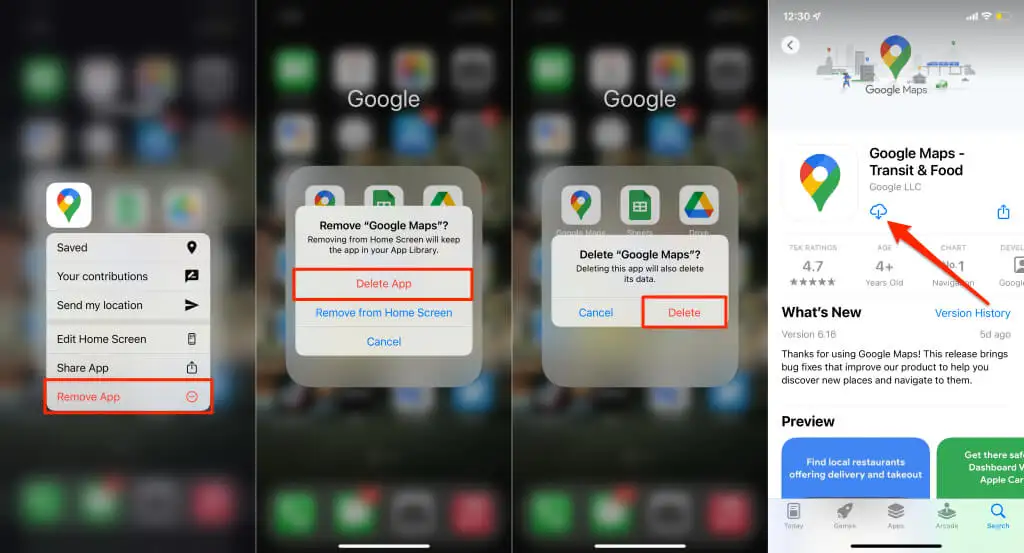
打開您設備的應用商店,搜索“Google 地圖”,然後點擊獲取以重新安裝該應用。
在 Android 上重新安裝 Google 地圖
您可能無法在大多數 Android 設備上卸載 Google 地圖。 您應該將 Google 地圖恢復到出廠版本並從 Google Play 商店重新更新。
- 長按Google 地圖圖標並點擊信息圖標。
- 點擊高級。
- 點擊右上角的三點菜單圖標,然後選擇卸載更新。
- 在確認提示中選擇確定以繼續。
- 打開 Play 商店,搜索“地圖”,選擇Google 地圖,然後點擊更新按鈕。
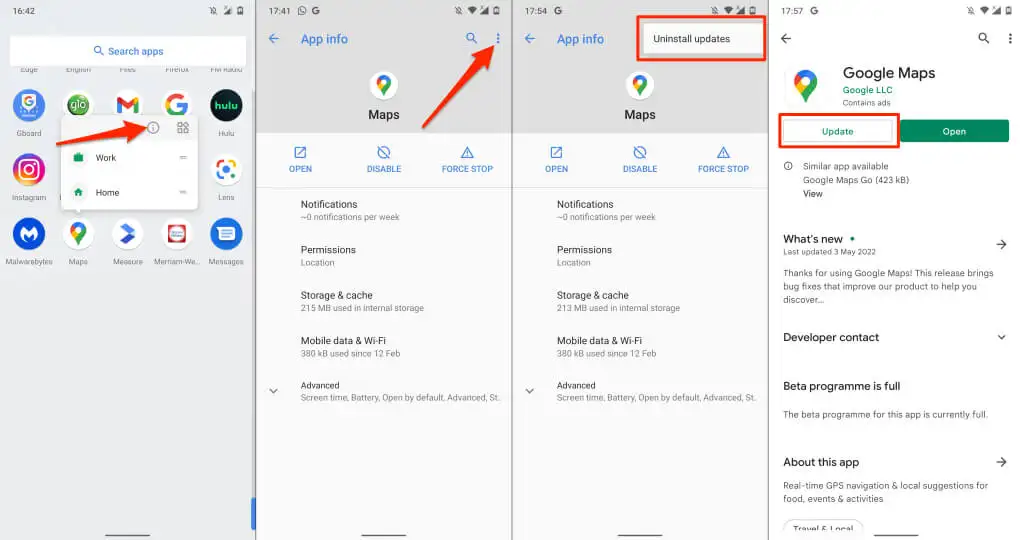
更新完成後打開谷歌地圖,檢查語音導航現在是否正常工作。
11.重啟你的設備
關閉手機,重新打開,重新打開谷歌地圖,然後檢查應用程序現在是否提供語音指示。 如果您的手機已連接到汽車,重新啟動音頻系統或揚聲器可能會有所幫助。
12.更新你的手機
我們的研究發現,在升級到 iOS 13 後,許多 iPhone 用戶的谷歌地圖停止了對話。該操作系統版本存在一些錯誤,導致導航中途語音方向靜音。 幸運的是,後續更新附帶了解決問題的錯誤修復。
如果您很長時間沒有更新手機,請前往其設置菜單並安裝任何可用的更新。
將您的 iPhone 或 iPad 連接到互聯網,前往“設置” >“通用”>“軟件更新” ,然後點擊“下載並安裝”。
要更新 Android 設備,請前往設置>系統>高級>軟件更新>檢查更新。
[15-修復-google-maps-not-talking-software-update]
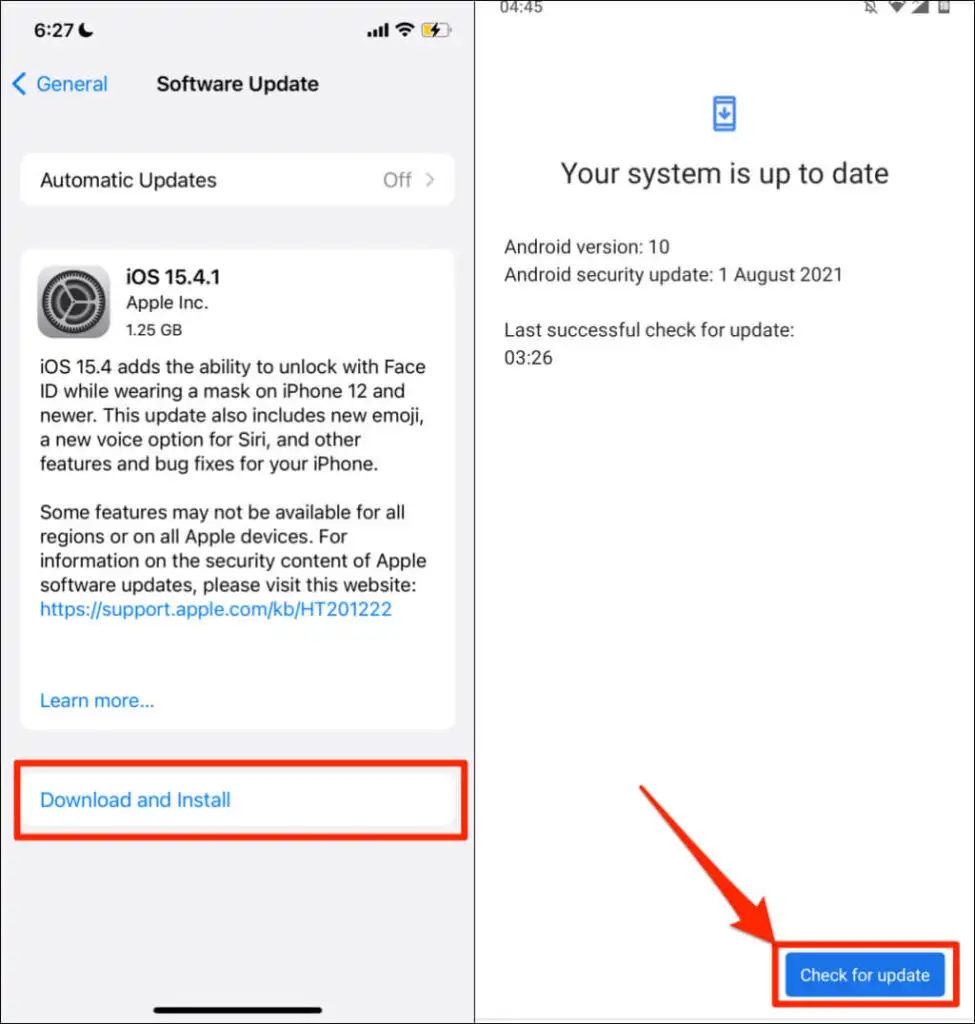
使用“谷歌地圖”
Google Maps Go 是 Google 導航應用程序的“精簡版”或簡化版,專為內存有限的 Android 手機而設計。 如果 Google 地圖在您的手機上崩潰或崩潰,請下載並改用 Google Maps Go。 您需要安裝一個幫助應用程序( Google Maps Go 導航)才能在 Google Maps Go 中使用逐步導航。 這兩款應用都將提供比標準 Google 地圖應用更快的體驗。
Google Maps Go 不適用於 Apple 設備。 如果本教程中的任何建議都無法恢復語音導航,請向 Google 地圖支持發送反饋。 或者,嘗試這些 Google 地圖替代方案,直到您可以解決問題。
